这篇教程教优图宝的朋友们用PS鼠绘月球,绘制的效果还算蛮逼真的。方法也不难。转发过来。和优图宝的朋友们一起学习这个鼠绘月球的教程。希望大家也喜欢这篇教程。先看看最终的效果图:
 教程讨论交流和作业提交请进入优图宝PS鼠绘交流区:http://www.utobao.com/news/57.html
教程讨论交流和作业提交请进入优图宝PS鼠绘交流区:http://www.utobao.com/news/57.html
步骤1依照下方的设定新建新的ps文件。
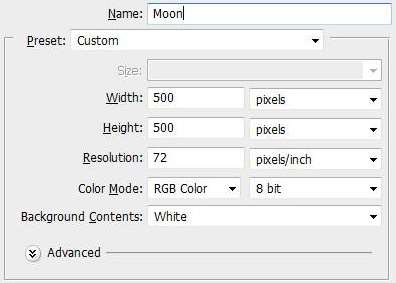
此时,我们开始绘制背景。单击渐变工具,选取径向渐变。
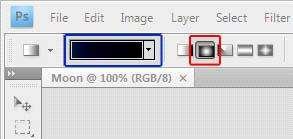
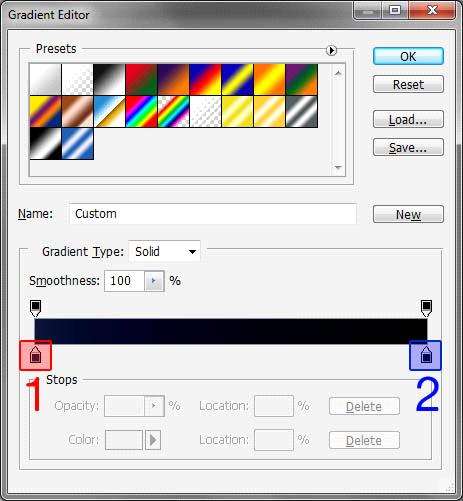
图中1的色彩为#0b1538,2的色彩为#000000。_ueditor_page_break_tag_
做完上步然后,我们从文档中央向边上拖出渐变,效果如下:
 只为勾出月球我们运用椭圆工具:
只为勾出月球我们运用椭圆工具: 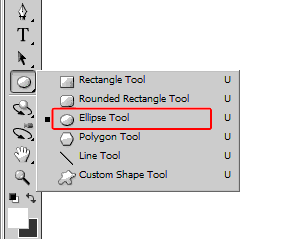
设定色彩为白色。第一步我们测量月球想要多大的圆形。从图中1开始按住shift键到P2的位置拖出正圆。
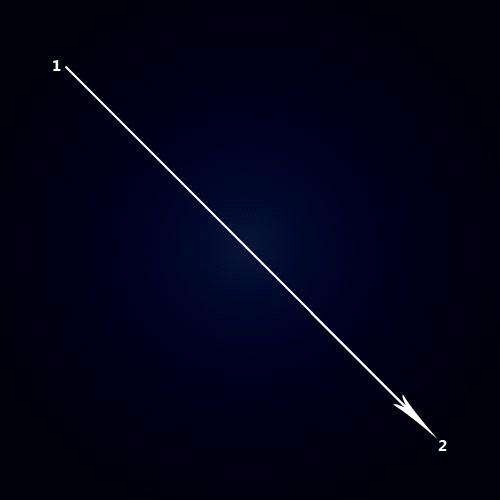
选取所有图层
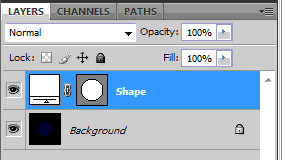 _ueditor_page_break_tag_
_ueditor_page_break_tag_
转换拖动工具单击菜单栏上面的水平对齐已经垂直对齐按钮。
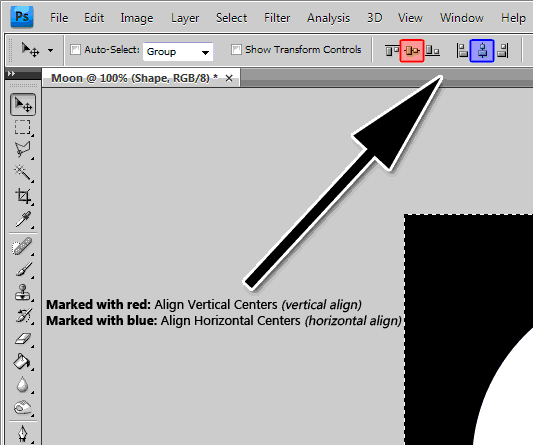
此时我们已经完美的对齐了。我们想要提高外发光效果。

选取图形层。
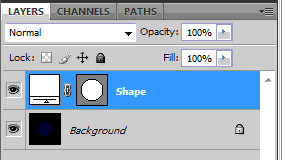
选取图层>图层样式>外发光
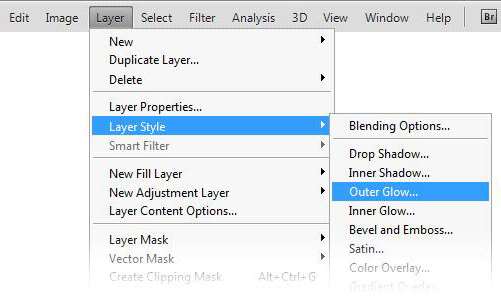
弹出如下界面:

设定色彩为蓝白(#99ccff),请不能关窗口,我们还要设定阴影_ueditor_page_break_tag_
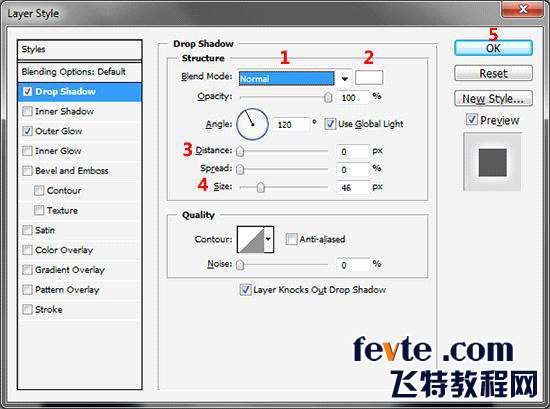 依照照片上的字母:
依照照片上的字母:
1) 混合模式设定为普通。
2) 调整色彩 (#ffffff)
3) 距离设定0 px
4) 设定大小为46 px
效果如下:

栅格化图形:

之后单击菜单栏上的选取>载入选区,整个圆已经被选取,按D键转换默认色彩。:
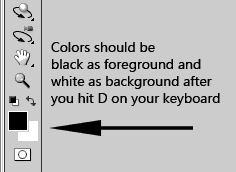
选取滤镜>渲染>云彩,效果如下:
 只为使他看上去更像球体。选取 滤镜>扭曲>球面化
只为使他看上去更像球体。选取 滤镜>扭曲>球面化 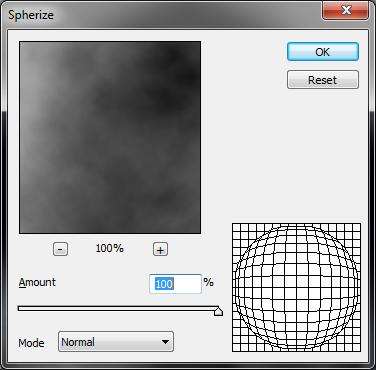
数量设定100%_ueditor_page_break_tag_
效果见下图:

我们为月球提高对比让他看上去更像发光的样子。选取图层>图层样式>色彩渐变:
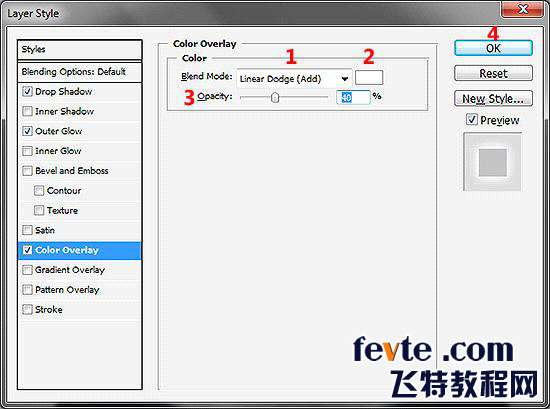
按图中的数字修改:
1) 混合模式为线性减淡(加上)。
2) 设定色彩为白色 (#ffffff)
3) 不透明度为40%
此时取消选取,我们获得了一逼真的月球。!
 教程讨论交流和作业提交请进入优图宝PS鼠绘交流区:http://www.utobao.com/news/57.html
教程讨论交流和作业提交请进入优图宝PS鼠绘交流区:http://www.utobao.com/news/57.html




